如何调照片分辨率 图片分辨率调低原因
在数字时代,我们经常需要处理各种照片,但有时候可能会遇到照片分辨率过高的问题,为了更好地适应不同的需求和场景,我们有时需要调低照片的分辨率。调低照片分辨率可以节省存储空间、加快图片加载速度,甚至可以提升图片在特定设备上的显示效果。掌握如何调整照片分辨率以及调低照片分辨率的原因是非常重要的。
具体方法:
1.首先,我准备了一张我自己常用的图片。右键查看图片的属性可以知道图片的水平和垂直分辨率都是96dpi(dpi代表分辨率的数值和我们的电脑屏幕分辨率一样),宽度2560像素,高度1440像素。
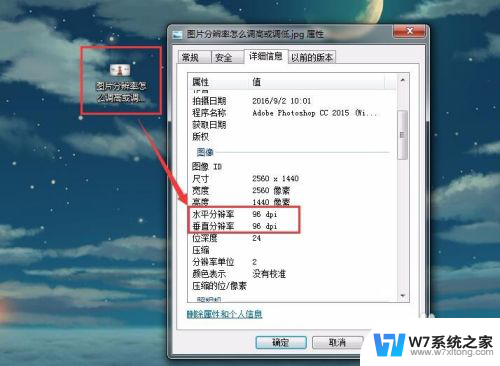
2.还有一点我们要明白,如果通过压缩图片大小的方法,其实不大可能提高多少图片分辨率的,所以我们用画图压缩图片的大小尺寸的方法是不可行的,而且最后的分辨率也是不可控的。

3.其次,这里我们就必须用到专门的修图软件了,使用PS可以直观的设置我们需要的分辨率的数值而不改变图片的大小,取巧的方法在分辨率面前不大好用了,用Photoshop打开我们需要修改的图片。

4.然后我们点击选择“图像”菜单下的“图像大小”,就可以看到图像大小窗口有个文档大小分辨率的设置,目前分辨率的值是96dpi,和我们上面查看的图片属性是一样的。
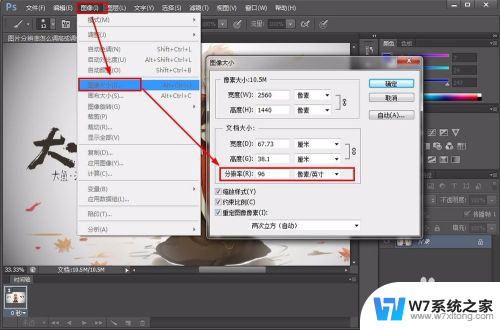
5.那么很明显,现在我们就可以更改分辨率这个数值。让我们可以自己调高或调低图片分辨率,我们先调高图片分辨率试下效果,在输入框中修改96dpi为300dpi,这个时候我们会发现上方的像素大小宽度和高度也发生了变化,这样是不行的,我们需要将宽度和高度修改回宽度2560像素,高度1440像素。
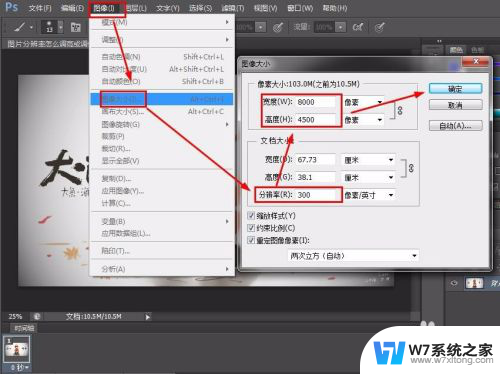
6.确定后我们再把图片存储为桌面看下图片效果,鼠标右键查看保存的新图片的属性,就可以看到图片的分辨率已经按我们的设置调整成300dpi了。
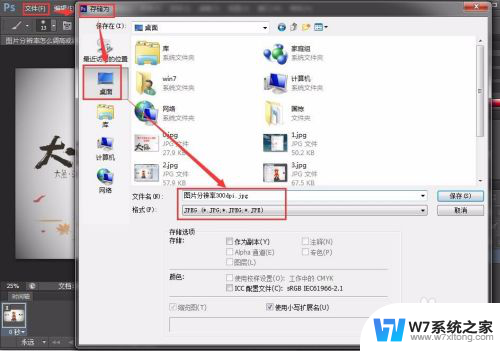
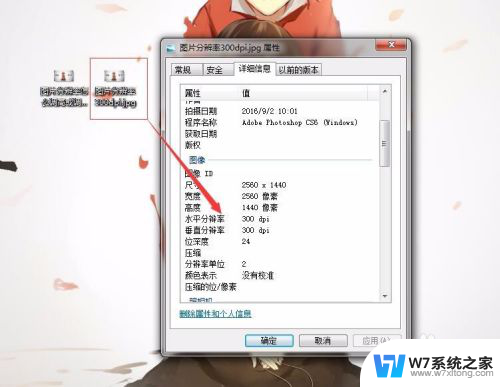
7.当然了修图软件有很多,大家不一样要使用ps的,按个人喜好选择吧,下面我再说一种固定图片pdi的方法。word中有提供三种压缩图片固定的pdi值的方法,在word中分辨率代表为ppi。ppi代表分辨率,而上方的pdi代表的是分辨率的数值,那么怎么设置呢,用word插入图片,然后选择压缩图片功能。

8.然后在压缩图片窗口中,点击选项,就会在新窗口中看到三种固定的图片输出分辨率数值了,选择合适的数值确定就可以了。
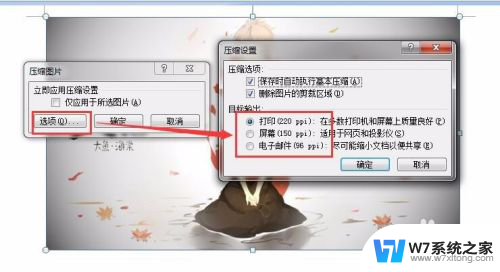
以上就是调整照片分辨率的全部内容,如果有任何疑问,请按照小编的方法操作,希望对大家有所帮助。
如何调照片分辨率 图片分辨率调低原因相关教程
-
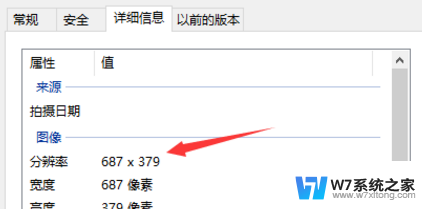 照片怎么修改分辨率 如何修改图片分辨率
照片怎么修改分辨率 如何修改图片分辨率2024-06-27
-
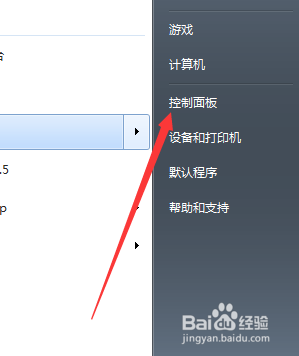 如何调节显示器的分辨率 如何调整显示器的分辨率
如何调节显示器的分辨率 如何调整显示器的分辨率2024-06-01
-
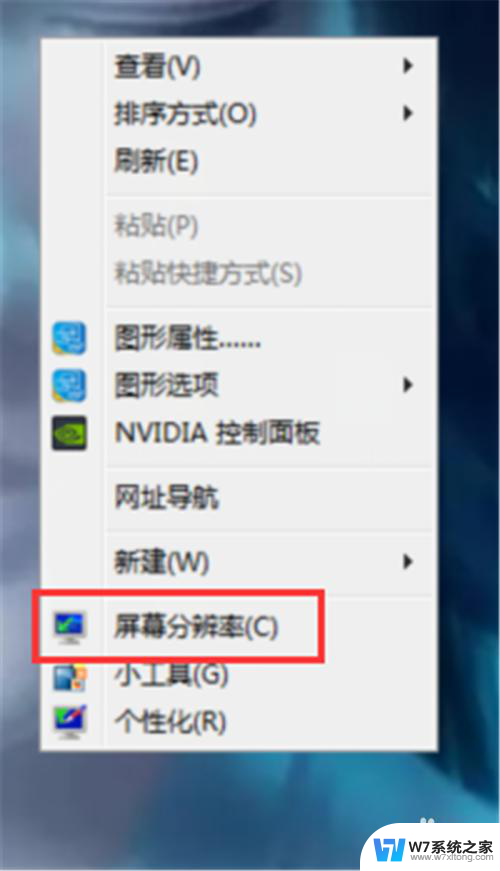 投屏分辨率是什么意思 笔记本电脑屏幕分辨率调节教程
投屏分辨率是什么意思 笔记本电脑屏幕分辨率调节教程2024-07-13
-
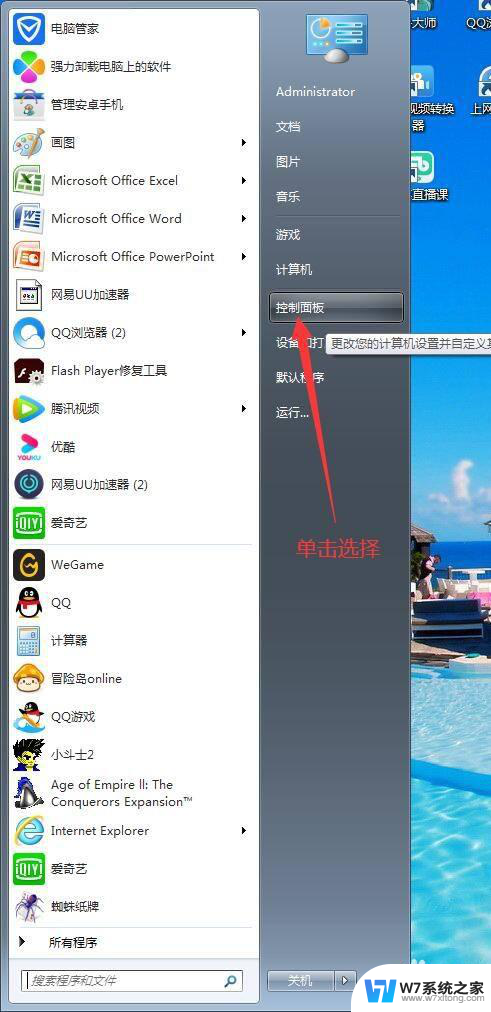 电脑调整桌面设置 电脑如何调整桌面分辨率设置
电脑调整桌面设置 电脑如何调整桌面分辨率设置2024-02-24
- 笔记本可以升级屏幕吗 如何升级笔记本屏幕分辨率
- 网络丢包率33.333332% 丢包率高的原因有哪些
- 电脑如何打印照片 如何在电脑上打印图片
- 怎么将黑白照片调成彩色 黑白照片怎么变成彩色
- 怎么将横屏照片变成竖屏 PS怎么调整横屏照片为竖屏效果
- word里图片怎么统一调大小 word文档图片如何批量设置大小
- iphone13充电线为何没有usb接口 苹果13充电线为什么不是USB接口
- cdr文件如何显示缩略图 CDR文件缩略图查看方法
- 取消电脑自动关机怎么设置方法 怎么关闭电脑的自动关机功能
- 桌面显示windows不是正版如何解决 如何处理Windows副本不是正版的问题
- 文档打印怎么正反面打印 打印机如何进行正反面打印
- 苹果电脑触控板右键在哪 Macbook触摸板右键功能怎么开启
电脑教程推荐
- 1 桌面显示windows不是正版如何解决 如何处理Windows副本不是正版的问题
- 2 电脑网络打印机怎么连接 网络打印机连接教程
- 3 笔记本电脑怎么确定点击 Windows 10系统鼠标双击确定变单击确定的教程
- 4 mac查看硬盘使用情况 MacBook硬盘使用情况查看方法
- 5 查看笔记本电脑wifi密码 电脑上查看WiFi密码的方法步骤
- 6 电脑键盘调亮度 笔记本电脑键盘亮度调节键失灵怎么办
- 7 怎么快捷回到桌面 如何快速回到电脑桌面
- 8 惠普电脑哪个是开机键 惠普笔记本开机键在哪个位置
- 9 电脑卡游戏界面退不出去 游戏卡死怎么办无法回到桌面
- 10 word表格调整不了行高怎么办 如何解决Word文档中表格高度不能调整的困扰